
Публікуючы фатаграфіі ў Instagram, на здымкі трапляюць нашы сябры і знаёмыя, якія таксама могуць з'яўляцца карыстальнікамі дадзенай сацыяльнай сеткі. Дык чаму б не адзначыць чалавека, які прысутнічае на фатаграфіі?
Отметка юзера на фатаграфіі дазваляе дадаць на здымак спасылку на старонку названага профілю. Такім чынам, іншыя вашы падпісчыкі могуць наглядна бачыць, хто намаляваны на здымку і, пры неабходнасці, падпісацца на адзначанага чалавека.
Адзначаем карыстальніка ў Instagram
Адзначыць чалавека на здымку можна як у працэсе публікацыі фатаграфіі, так і тады, калі здымак ўжо размяшчаецца ў вашым профілі. Звяртаем вашу ўвагу на тое, што адзначаць людзей вы можаце толькі на ўласных фотаздымках, а калі вам патрабуецца згадаць чалавека ў каментарах, то гэта ўжо можна зрабіць і на чужым здымку.Спосаб 1: адзначаем чалавека ў момант публікацыі здымка
- Пстрыкніце па цэнтральнай абразку з выявай плюсік або фотаапарата, каб прыступіць да публікацыі малюнка.
- Вылучыце або стварыце фатаграфію, а затым пераходзіце далей.
- Пры неабходнасці, адрэдагуйце малюнак і ўжыеце да яго фільтры. Пстрыкніце па кнопцы «Далей».
- Вы пяройдзеце да заключнага этапу публікацыі фатаграфіі, у якім і можна адзначыць ўсіх людзей, намаляваных на здымку. Для гэтага пстрыкніце па кнопцы «Адзначыць карыстальнікаў».
- На экране адлюструецца ваша малюнак, на якім неабходна закрануць у тым месцы, дзе вы хочаце паставіць адзнаку юзера. Як толькі вы гэта зробіце, вам трэба будзе выбраць рахунак, пачаўшы ўводзіць лагін чалавека. Характэрна, што на здымку вы можаце адзначыць абсалютна любога чалавека, і ўсё роўна, падпісаныя вы на яго ці не.
- Адзнака аб карыстальніку з'явіцца на малюнку. Такім чынам вы можаце дадаць і іншых людзей. Скончыўшы, пстрыкніце па кнопцы «Гатова».
- Завершыце публікацыю фатаграфіі, пстрыкнуўшы па кнопцы «Падзяліцца».

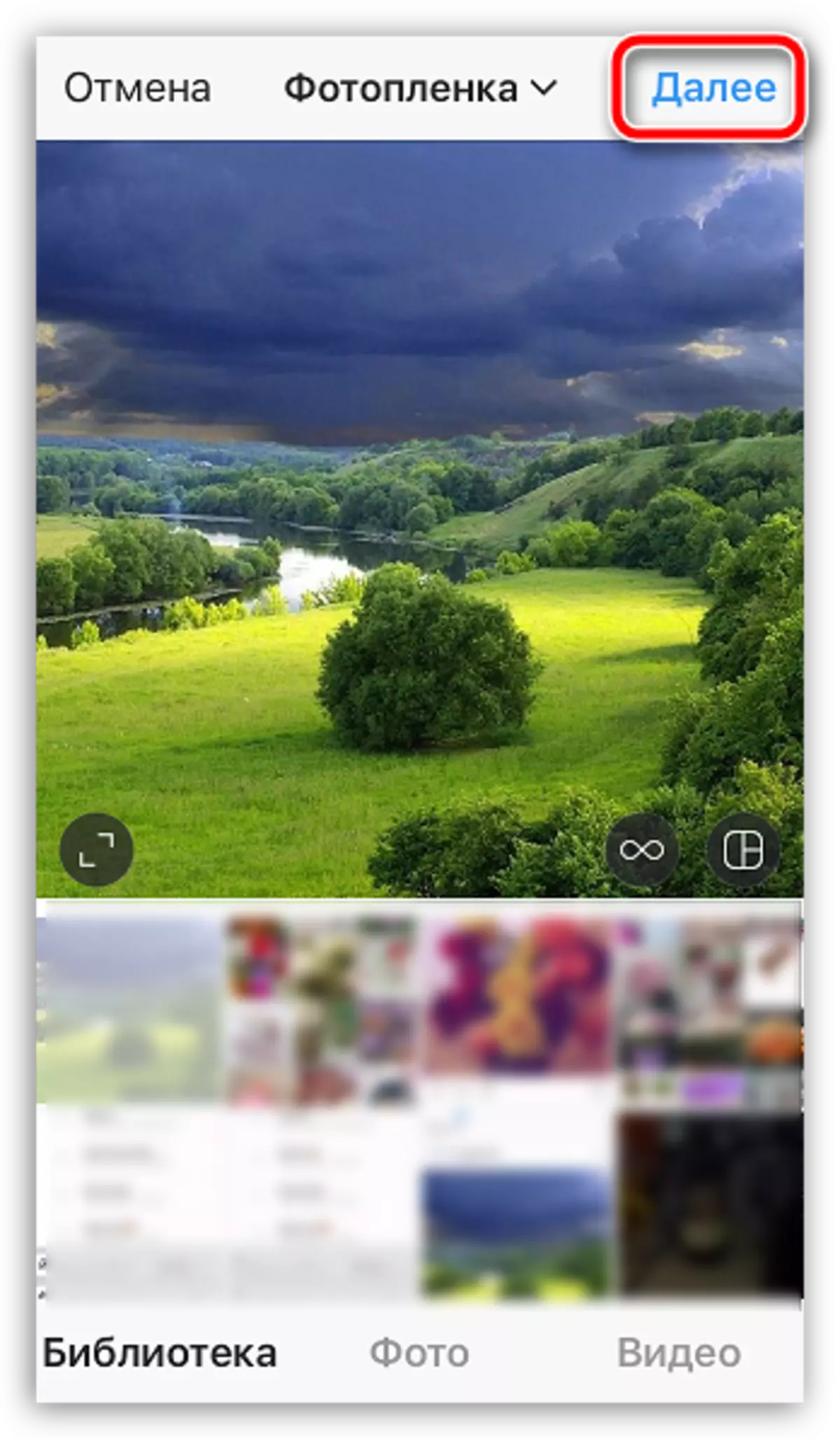





Пасля таго, як вы адзначыце чалавека, ён атрымае апавяшчэнне аб гэтым. Калі ён палічыць, што на фатаграфіі намаляваны ня ён ці фота яго не задавальняе, ён можа адмовіцца ад адзнакі, пасля чаго, адпаведна, спасылка на профіль з фатаграфіі знікне.
Спосаб 2: адзначаем чалавека на ўжо апублікаваным здымку
У тым выпадку, калі фатаграфія з карыстальнікам ўжо маецца ў вашай бібліятэцы, здымак можна злёгку падрэдагаваць.
- Для гэтага адкрыйце фота, з якім будзе выконвацца далейшая праца, а затым пстрыкніце ў верхнім правым куце па абразку з троеточием і ў адлюстраваў дадатковым меню пстрыкніце па кнопцы «Змяніць».
- Па-над фатаграфіі з'явіцца надпіс «Адзначыць карыстальнікаў», па якой і неабходна тапнуть.
- Следам тапните па вобласці малюнка, дзе намаляваны чалавек, пасля чаго абярыце яго з спісу або знайдзіце яго па лагіне. Захавайце змены, пстрыкнуўшы па кнопцы «Гатова».



Спосаб 3: згадка карыстальніка
Дадзеным спосабам можна ў каментарах да здымку або ў яго апісанні згадаць людзей.
- Для гэтага, прапісваючы апісанне ці каментар да фатаграфіі, дадайце лагін юзера, не забыўшыся ўставіць перад ім значок «собачка». напрыклад:
- Калі пстрыкнуць па згаданым карыстачу, Инстаграм аўтаматычна адкрые яго профіль.
Я і мой сябар @ lumpics123
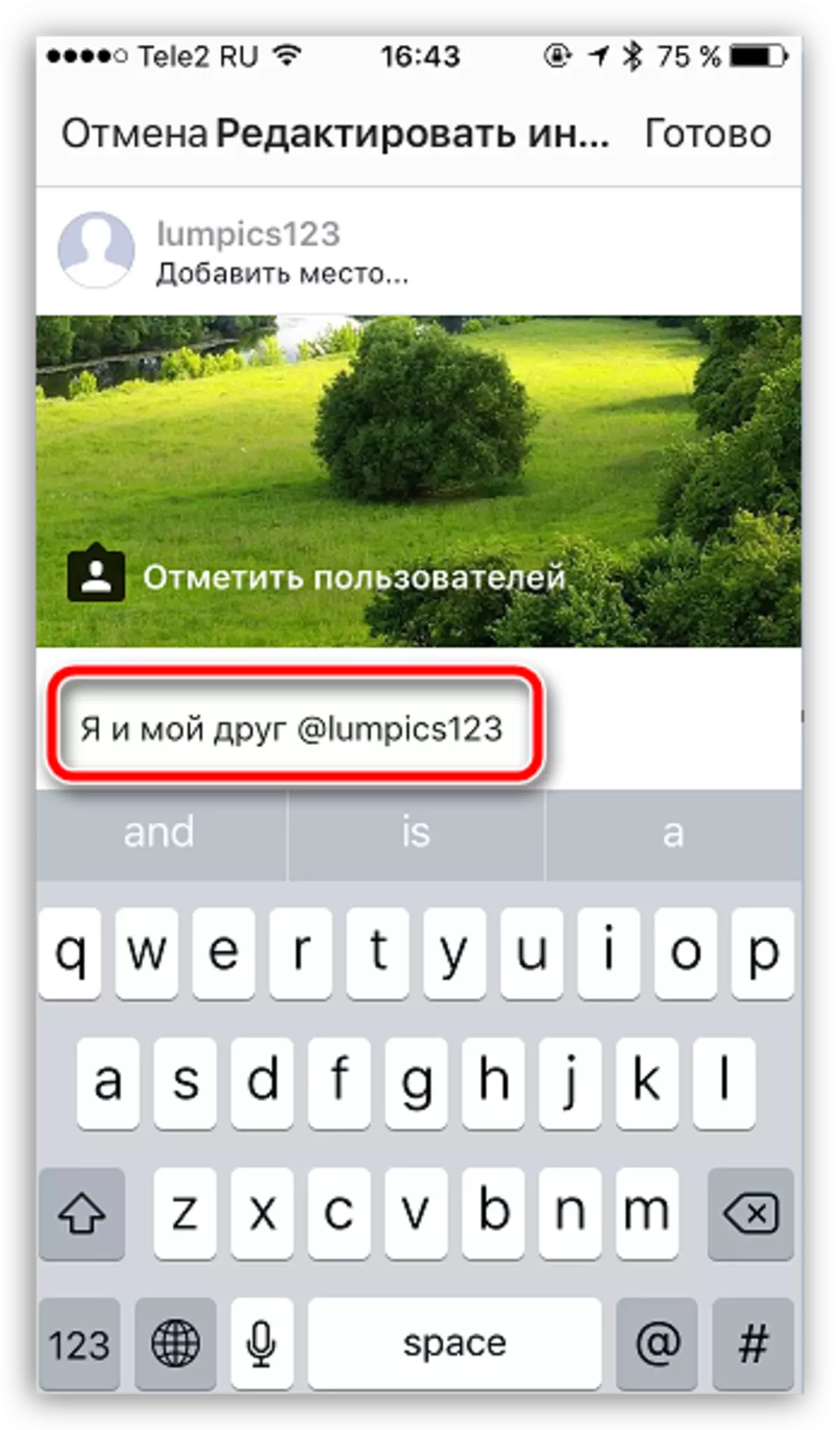

На жаль, у вэб-версіі Инстаграм адзначыць карыстальнікаў не атрымаецца. Але калі вы з'яўляецеся уладальнікам Windows 8 і вышэй і хочаце адзначыць сяброў з кампутара, то для вас ва ўбудаваным краме Microsoft даступна да загрузкі прыкладанне Instagram, у якім працэс адзначэння карыстальнікаў цалкам супадае з мабільнай версіяй для аперацыйных сістэм iOS і Android.
